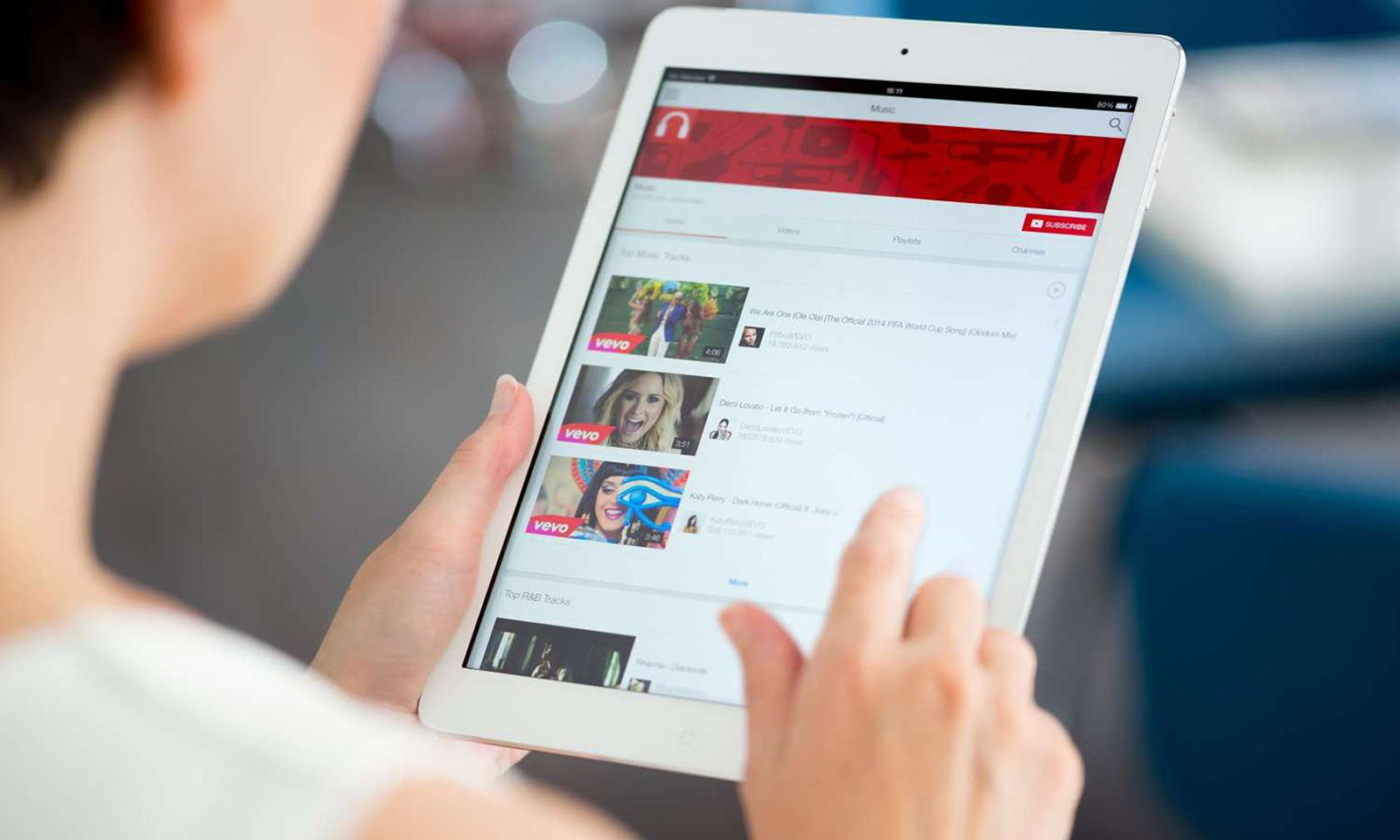Des raccourcis de clavier, des astuces d’effets ou des options insoupçonnées, il existe de nombreuses bonnes façons de faciliter l’utilisation de YouTube, comme le ferait un vrai professionnel. Oubliez les recherches interminables sur Google pour trouver ces astuces, et profitez des meilleurs conseils !
Utilisez la version redessinée de YouTube en avant-première
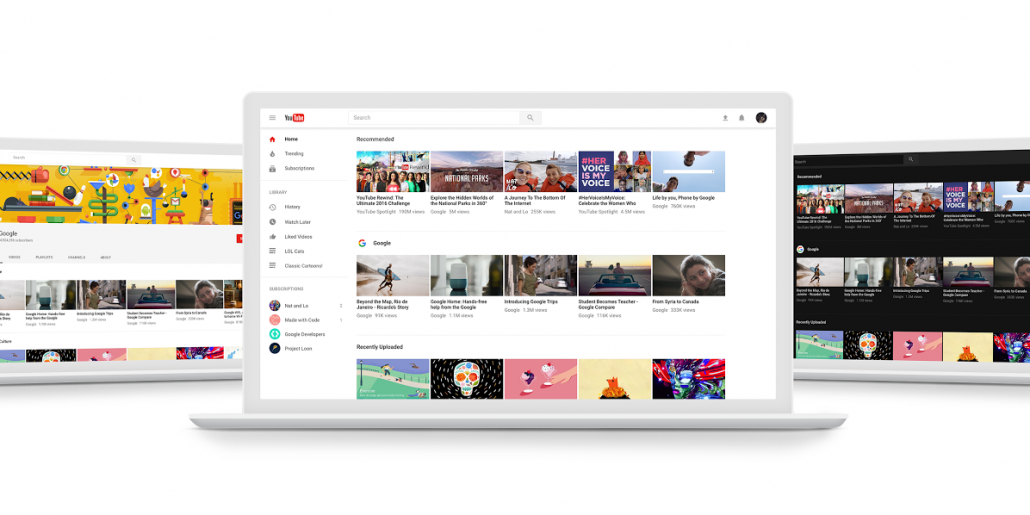
Testez la toute nouvelle version de YouTube avant même son lancement officiel par Google. Pour cela, tapez youtube.com/new dans la barre d’adresse de votre navigateur.
Découvrez YouTube Black Edition
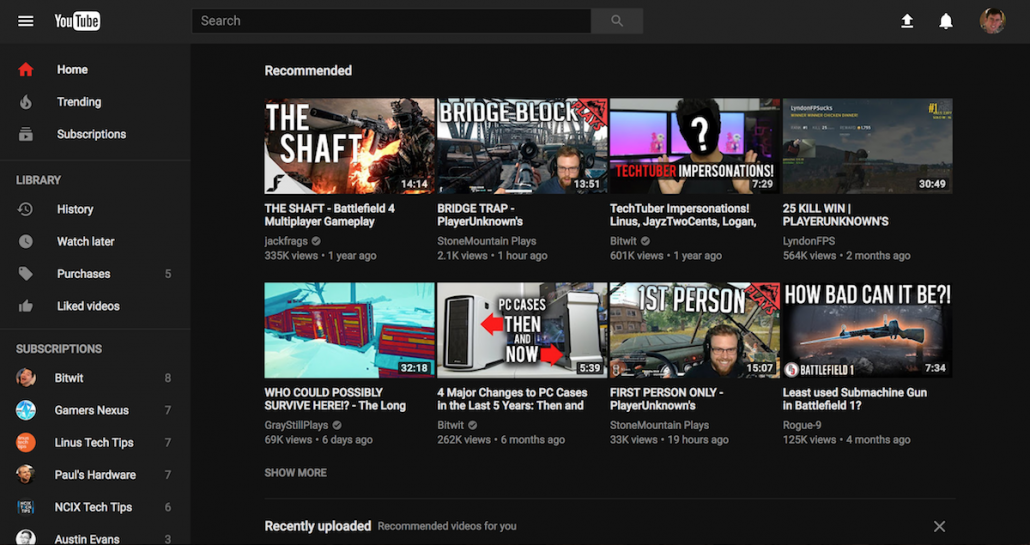
La nouvelle version de YouTube vous donne la possibilité d’activer le mode obscurité. Il est plus confortable pour les yeux d’utiliser YouTube dans une pièce sombre, et cela semble aussi bien plus élégant.
Après avoir sélectionné la version Dark de YouTube, cliquez sur votre profil en haut à droite, puis cliquez sur « Dark Theme » et enfin « enable Dark Theme ».
Gérez le défilement de vos vidéos YouTube
- Lorsque vous regardez des vidéos YouTube à partir d’un ordinateur, appuyez sur la touche « J » de votre clavier pour rembobiner 10 secondes.
- Appuyez sur « L » pour avancer rapidement 10 secondes.
-
- Appuyez sur « K » pour mettre en pause la vidéo.
- Sur l’application mobile de YouTube, vous pouvez taper deux fois à gauche de la vidéo ou à droite pour rembobiner ou faire avancer rapidement de 10 secondes.
-
- Appuyez sur « M » pour couper ou désactiver le son
Enregistrez une vidéo pour plus tard
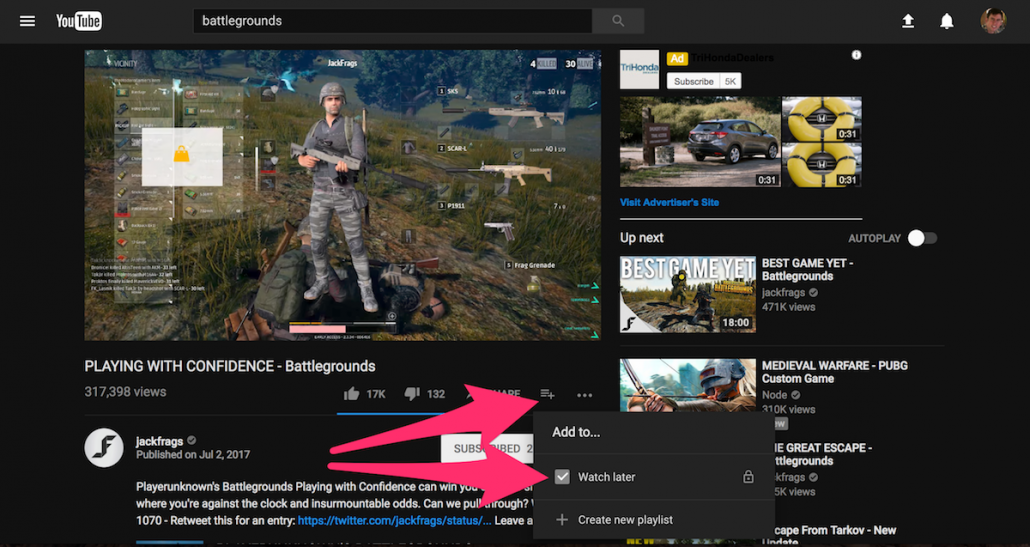
Cliquez sur le bouton « Ajouter à » à droite de « Partager » sous la vidéo, puis cliquez sur « Voir plus tard ». Accédez plus tard à vos vidéos enregistrées en cliquant sur le bouton « Paramètres », situé en haut à gauche de l’écran d’accueil de YouTube, puis en cliquant sur « Regarder plus tard ».
Utilisez les touches numériques de votre clavier pour sauter rapidement durant le timeline de la vidéo
Les touches numériques de 1 à 9 correspondent à la progression chronologique de la vidéo. Donc, si vous appuyez sur « 2 », vous pourrez passer à 20 % de la chronologie de la vidéo. Appuyez sur « 0 » pour redémarrer la vidéo.
Partagez une vidéo à partir d’un moment spécifique
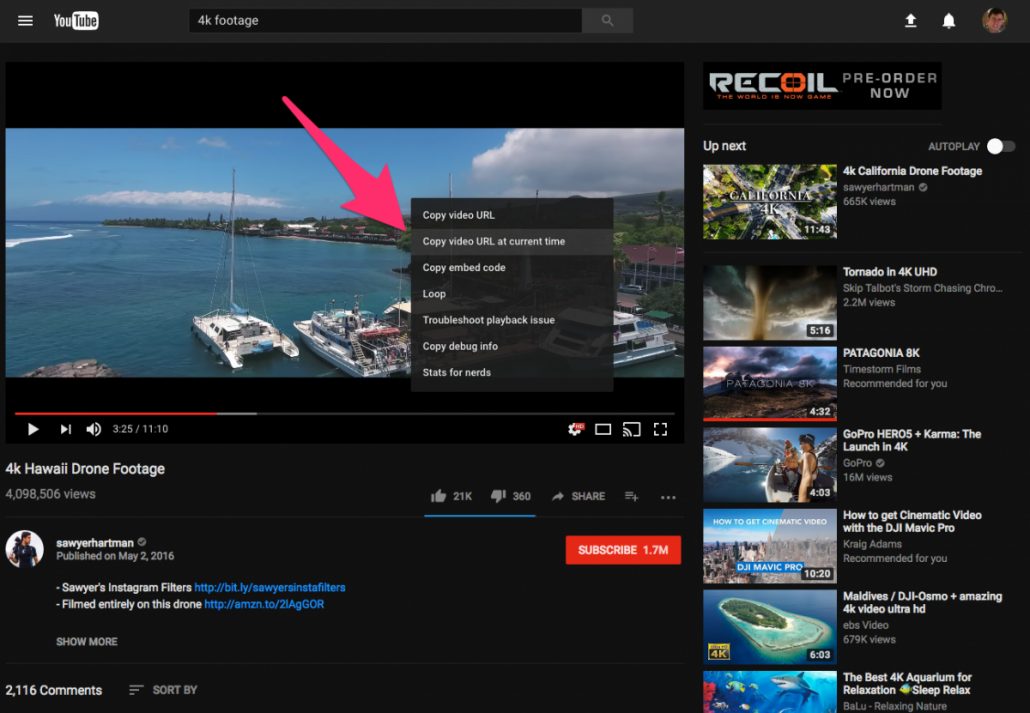
Arrêtez la vidéo au moment choisi, faites un clic sur la vidéo elle-même et sélectionnez « Copier l’URL de la vidéo à l’heure actuelle ».
360 degrés et la VR
Regardez des vidéos de 360 degrés en déplaçant votre appareil mobile, ou en faisant glisser votre souris. Regardez des vidéos en VR (Virtual Reality) avec un casque mobile VR, comme le Galaxy Gear VR ou le Google Daydream
Utilisez les commandes vocales de votre Home Google pour diffuser des vidéos YouTube directement sur votre téléviseur

Réveillez votre Google Home et demandez-lui de « jouer des vidéos de chat à la télévision ». Cela fonctionnera si vous disposez d’une Smart TV dotée de l’application YouTube, Google Chromecast ou tout autre périphérique qui exécute l’application YouTube. (Petite astuce d’initié : vous n’êtes pas obligé de regarder des vidéos de chat, YouTube compte un milliard de vidéos, pour tous les goûts !)
Jouez des vidéos à différentes vitesses
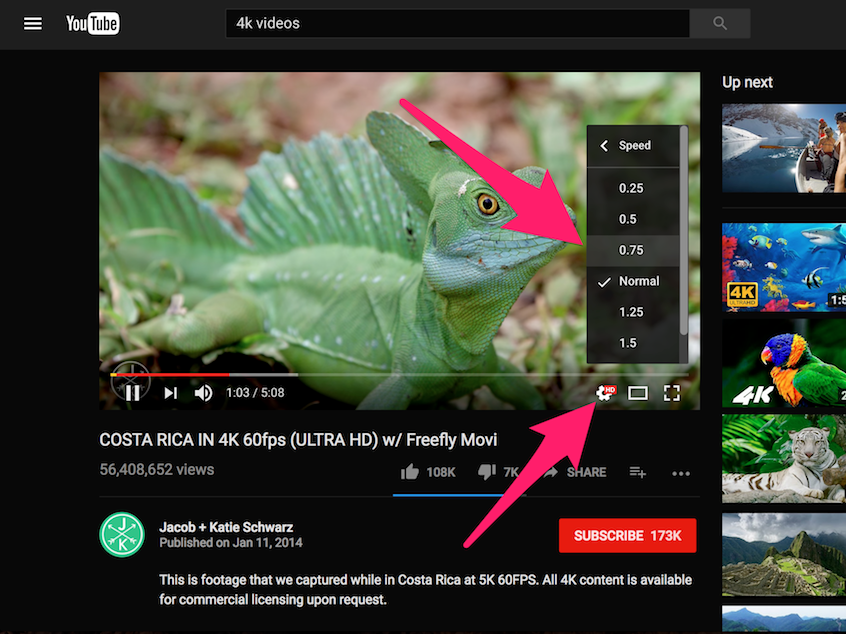
Regardez des vidéos YouTube avec des sous-titres pour ne pas déranger ceux qui vous entourent
Le mode de légende traduit certaines vidéos avec de sous-titres de différentes langues. Jusqu’à présent, il y a un milliard de vidéos sur YouTube avec sous-titres automatiques.
Contrôlez YouTube sur votre Smart TV avec votre smartphone
Utilisez votre téléphone, votre tablette ou votre ordinateur pour contrôler la lecture d’une vidéo YouTube sur votre téléviseur. Assurez-vous que votre téléphone, votre tablette ou votre ordinateur est connecté au même réseau Wi-Fi que votre Smart TV avec l’application YouTube ou une télévision ordinaire avec un Chromecast, Roku, PlayStation 3 ou 4, Xbox 360 ou Xbox One ou tout autre périphérique qui exécute l’application YouTube.